こんにちは、傳兵衛です。
FT-8でデータ通信を行うためのプロトコルは、時刻によって制御されているそうです。
交信しようとする局と自局との間で、時刻にズレがあると、了解度が悪化したり、最悪交信が出来ないことになります。
また、パソコンの時計は正確な様に思われていますが、精度は意外と低く、常に補正をしているわけではありません。
そこで、パソコンの時計を短周期で補正(修正)するソフトウェアが必須となります。
今回は、BktTimeSync というFT-8に特化した時刻補正ソフト(時刻修正ソフトとか時刻合わせソフトとも言うそうです)の導入手順を紹介します。
目次
はじめに
いままで、定番の時刻補正ソフトとしては、桜時計 というソフトウェアが有名です。
しかし、このソフトウェアは、Vector で探すと、1997.06.24の日付の 桜時計0.2.1 が最新の様です。
最新のWindowsでも動く様ですが、ソフトウェアのアップデートが行われていません。
つまり、FT-8のためのソフトウェアではありません。
そこで、今回は、FT-8に特化した時刻補正ソフト BktTimeSync を導入することにしました。
ダウンロード
それでは、早速ソフトウェアをダウンロードしましょう。
ダウンロードのページへのリンクは、こちらから。
画面が表示されたら、下方にスクロールします。
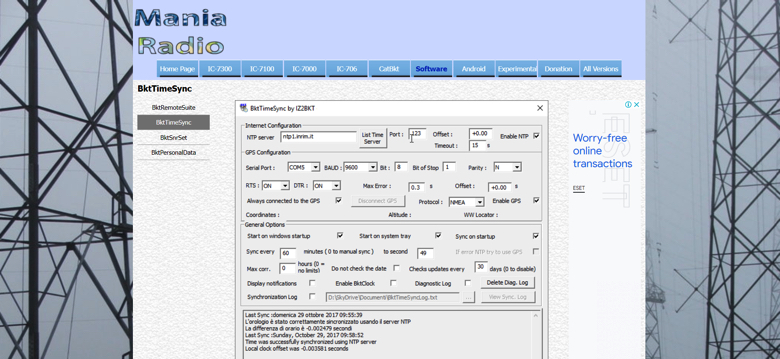
『 Download BktTymeSync 』というボタンをクリックします。(スペルが違いますが・・・)
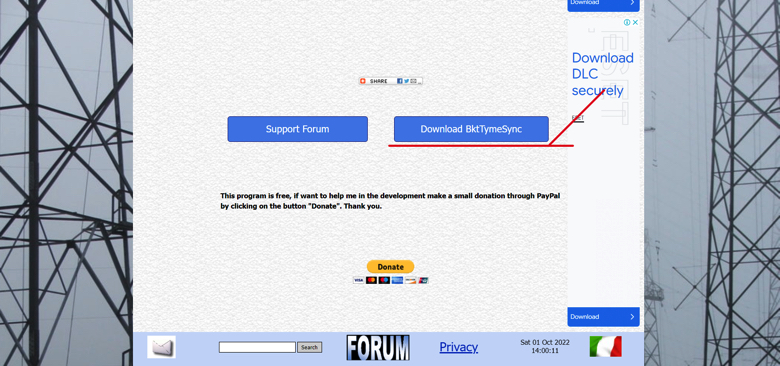
プログラムのダウンロードが始まります。
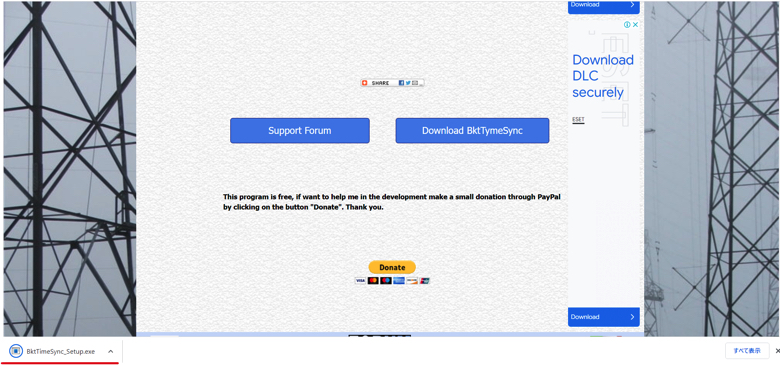
インストール
ダウンロードしたプログラムを起動します。
すると警告が表示されるので『 Yes 』をクリックします。
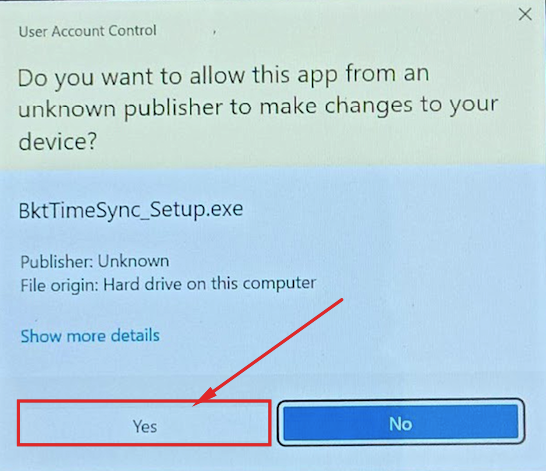
セットアッププログラムが起動します。
『 Next 』をクリックします。
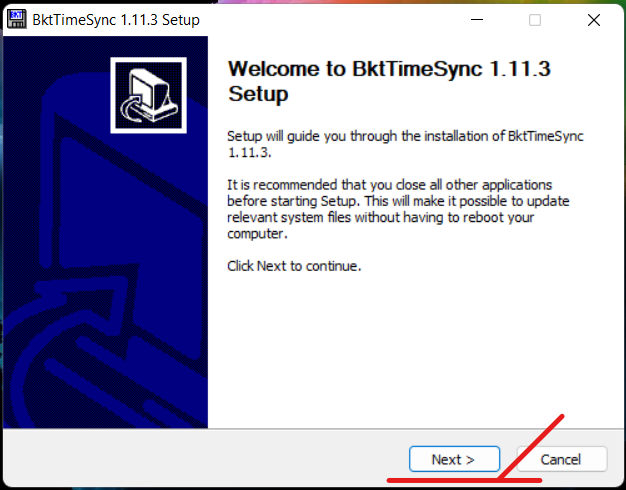
ライセンスに関する同意を求めてくるので『 I Agree 』をクリックします。
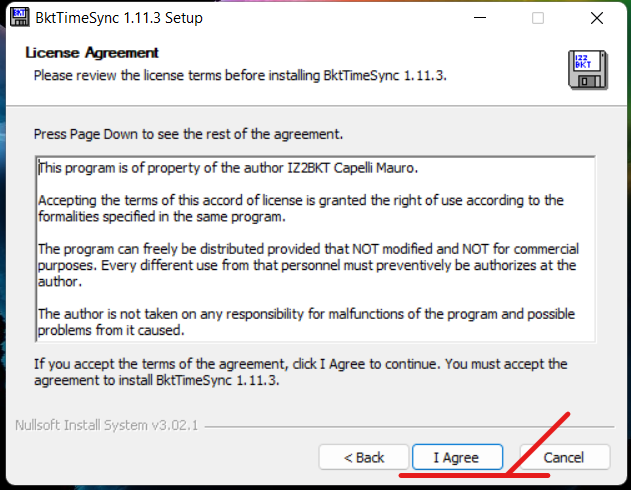
インストールが開始されます。
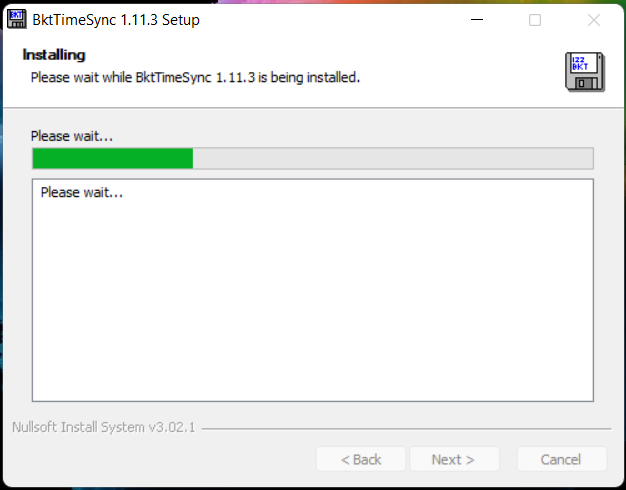
インストールが終了すると、BktTimeSync を起動するか聞いて来ます。
続いてプログラムの設定を行うので、わたしはチェックを入れたまま『 Finish 』をクリックしました。
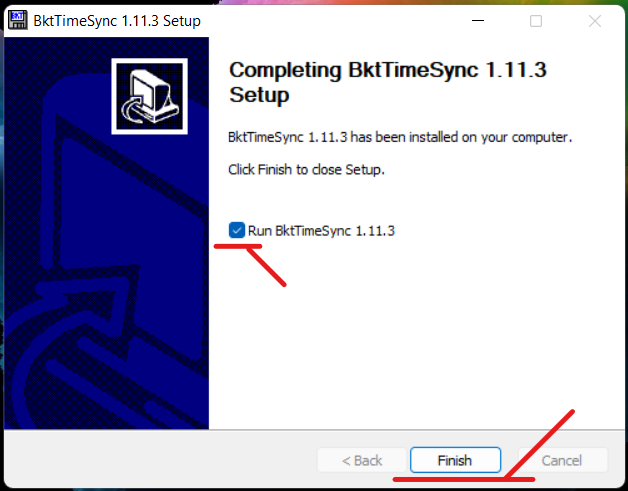
プログラムの設定
設定する項目は多くありませんが、1つずつ見て行きましょう。
言語の設定
プログラムが起動されれると、使用言語の選択画面が表示されます。
残念ながら、日本語はサポートされていないので、『 English 』 のまま『 OK 』をクリックします。
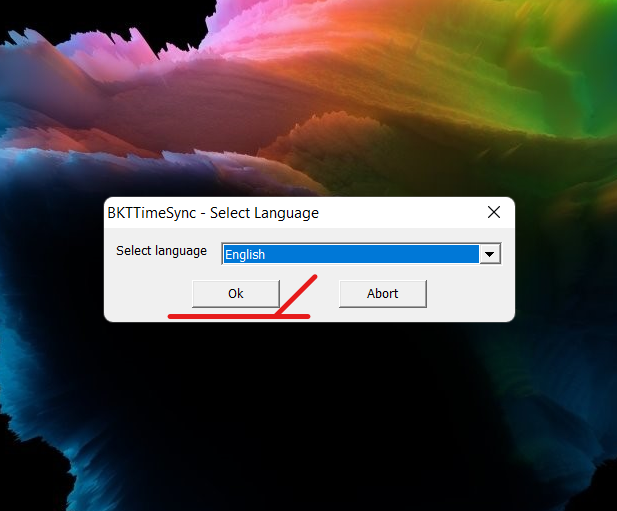
プログラムの設定画面が表示されます。
上段から順に見ていきましょう。
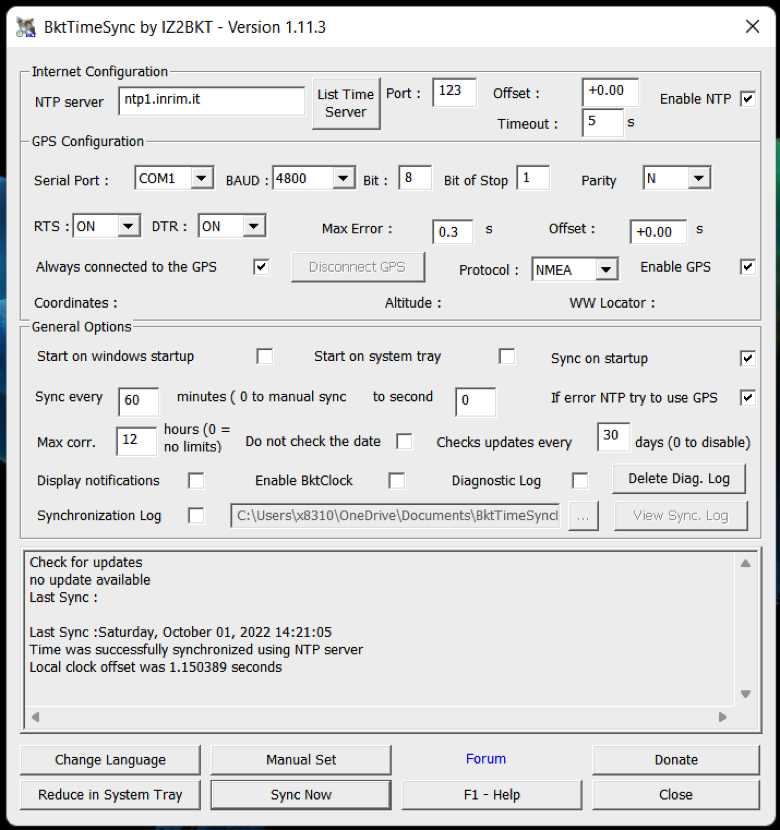
Internet Configuration
NTPサーバーの設定ですが、ディフォルトでは、イタリアのNTPサーバーになっています。
わたしは一晩そのままにしておきましたが、ちゃんと時刻合わせを行っていました。
ただ少しでも近くのNTPサーバーの方がいいのか、ネット上の多くの方が、日本のNTPサーバーに変更していますので、同様に変更します。
日本のNTPサーバー ntp.nict.jp に変更します。
他に、Offset は 0.00 , そして Rnable NTP にチェックが入っていることを確認します。
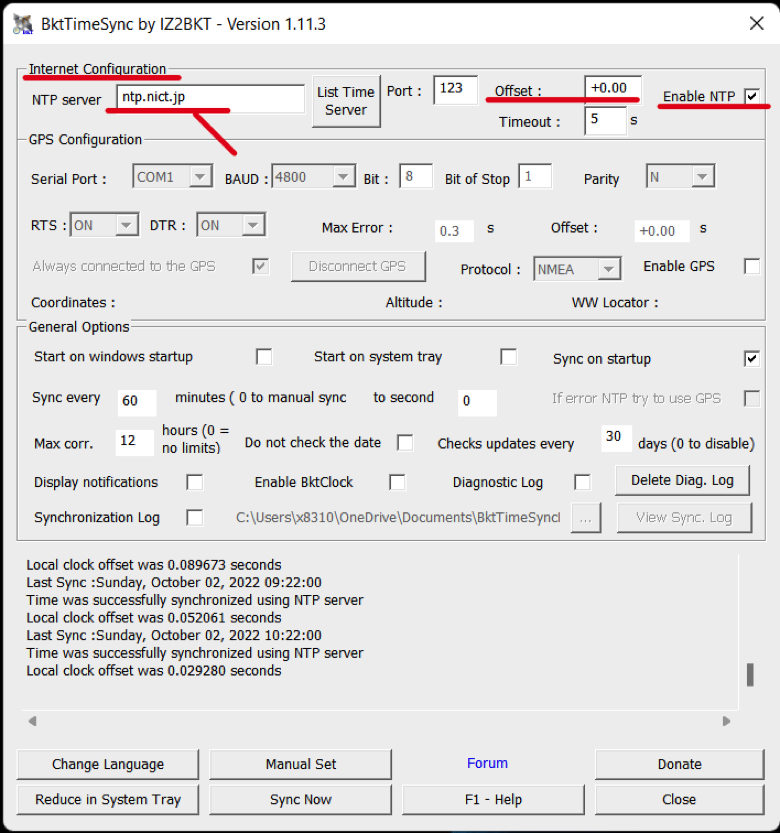
GPS Configuration
私はGPSデバイスを持っていないので、この機能を停止させました。
『 Enable GPS 』のチェックを外します。
すると、いくつかのGPSに関する項目がグレイアウトします。
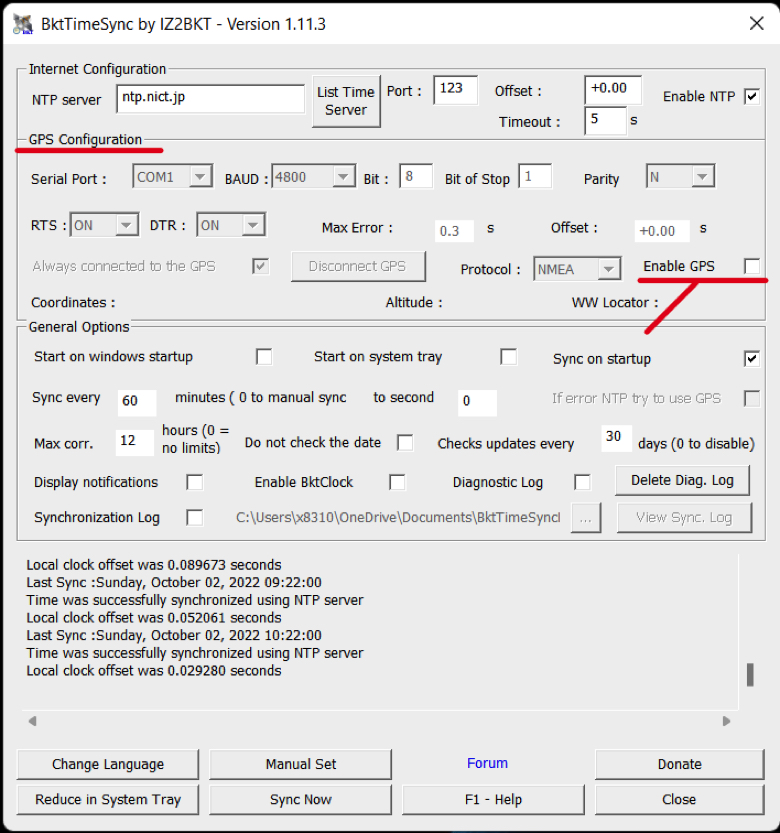
GPSデバイスがあれば、移動運用などインターネット環境がない場合では有用だと思います。
General Options
パソコン起動時に、自動的に時刻補正を行う設定にします。
『 Start pn windows startup 』『 Start on system tray 』『 Sync on startup 』のそれぞれにチェックを入れます。
どの位の周期でパソコンの時刻を修正するか指定します。
お手元のパソコンの環境にもよるかも知れませんが、わたしは10分毎に修正することにしました。
「 Sync every 」の後の欄に 『 10 』を入力しました。
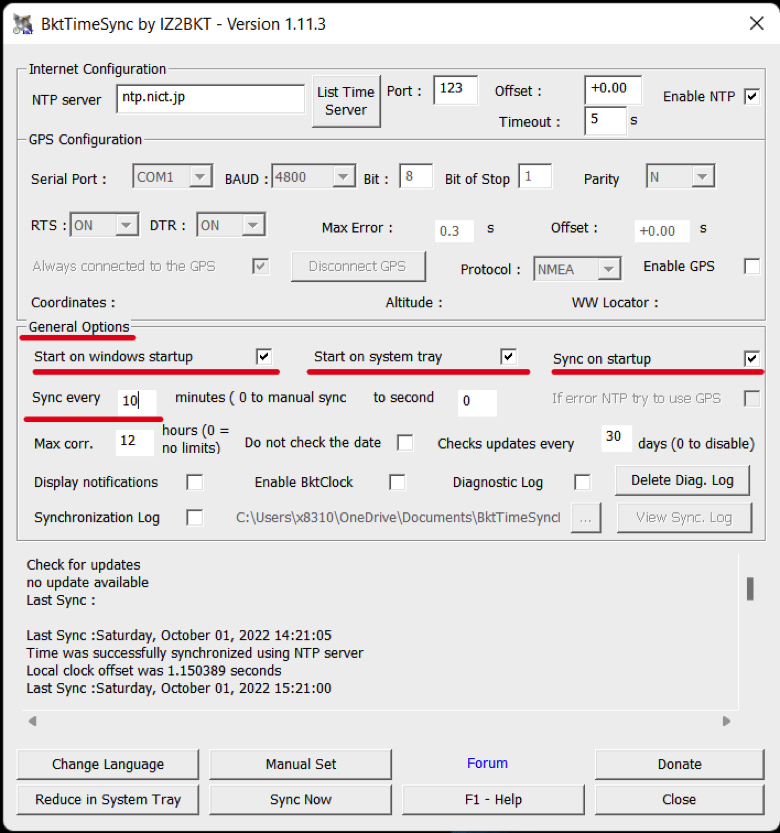
これでプログラムの設定は完了です。
使用方法
簡単な使用方法について、触れておきます。
Sync Now
手動で今すぐパソコンの時刻を修正したい時は『 Sync Now 』ボタンをクリックします。
するとログの最後に、現在の時刻で修正した旨の記録が表示され、何秒の修正を行ったかが分かります。
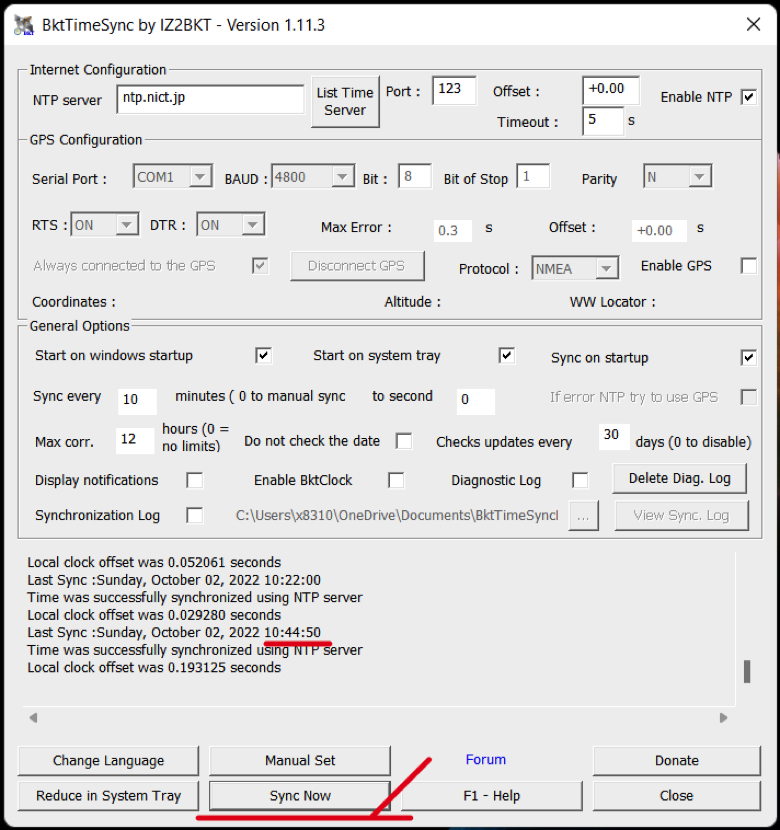
Manual Set
時刻が明らかにズレている局とどうしてもFT-8で交信したい時に、手動で D.T. を補正する機能です。
D.T. は何の略号なのか、気になって調べましたが、分かりませんでした。
ただ英文のホームページで、Time Differential (時間差)という記述がありました。(だったらT.D. では?笑)
横道に逸れましたが、『 Manual Set 』ボタンをクリックして、相手との時間差の逆数を入力するそうです。
例えば、相手が「 +2.7 」であれば 「 -2.7 」と入力するそうです。
すみません、現時点では利用したことがありません。後日、またレポートします。
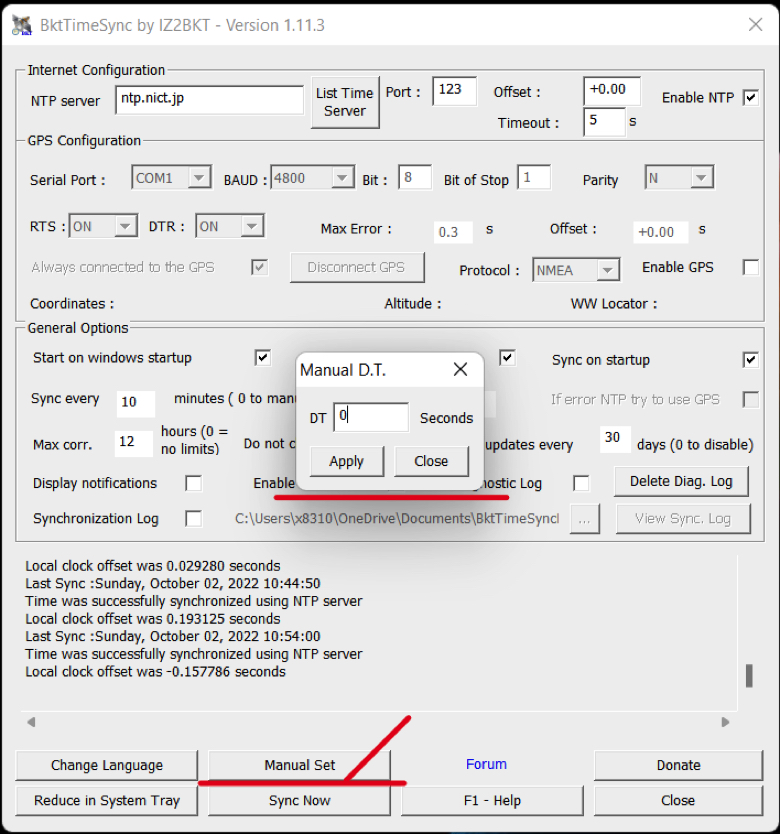
Reduce in System Tray
このプログラム設定画面を閉じるには『 Reduce in System Tray 』をクリックします。
右端の「 Close 」をクリックすると、プログラムが終了してしまい、時刻の修正が出来なくなってしまいます。
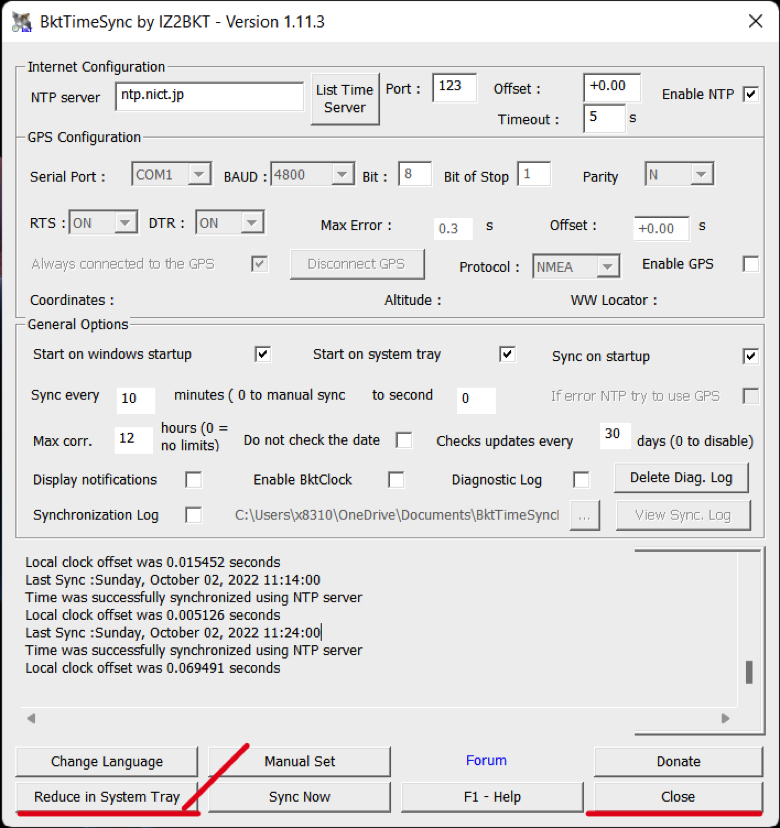
BktTimeSync は常駐プログラムで起動し続けています。
アイコンは、タスクバーの右側、通知領域(タスクトレイ)内に隠れています。
おわりに
下の画面は、BktTimeSyncが初めてパソコンの時刻を修正した時のログです。
TNPサーバーと1.15秒の差があったことが、ログをみると分かります。
この差が約2.5秒以上になると、FT-8 では交信出来ないと言われています。
そこまでの差でなくても、応答率が下がるそうです。
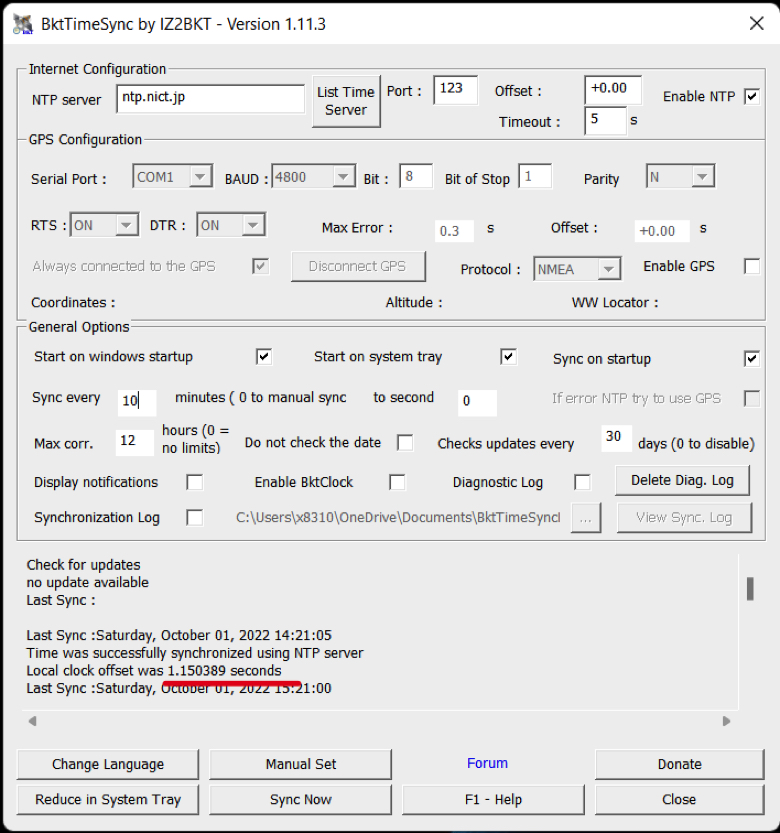
正しい時刻をパソコンに設定し、FT-8 でアマチュア無線ライフをお楽しみください。
この情報がみなさんのお役に立てれば嬉しいです。
最後まで読んでいただき、ありがとうございました。